教你xp系统重装图文教程
分类:windowsXP教程 发布时间:2020-07-07 16:15:00
下面是小编整理的xp系统重装的方法:
一、xp系统重装准备事项:
1、备份好xp系统C盘上面重要的资料,包括桌面文件、QQ、微信聊天记录等等。
2、关闭电脑上面的杀毒软件
3、下载【系统之家一键重装系统】软件,点击链接下载:https://www.163987.com/
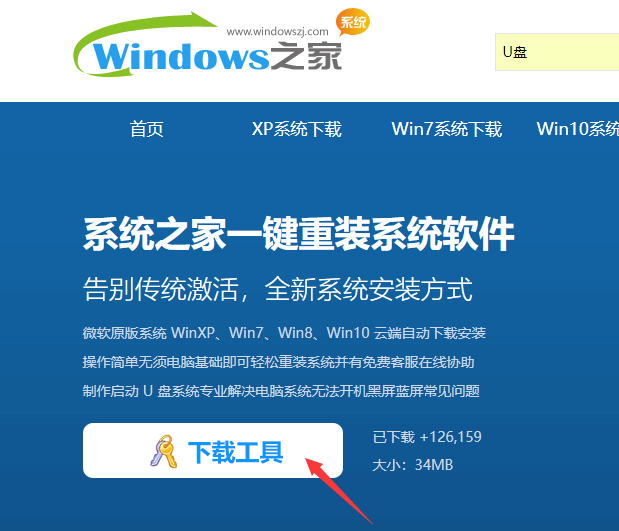
二、安装xp系统步骤:
1、双击打开刚刚下载【系统之家一键重装】软件,程序启动后进入到系统之家界面,我们点击【在线重装】图标。

2、系统之家这个时候会推荐xp系统给我们安装,选择好后点击【安装此系统】。
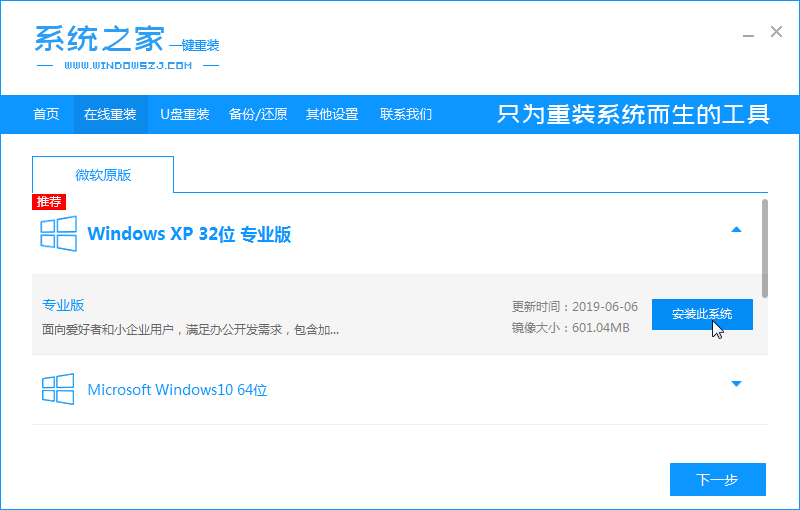
3、进入到下一步后选择需要安装的软件,选择完成后点击【下一步】。
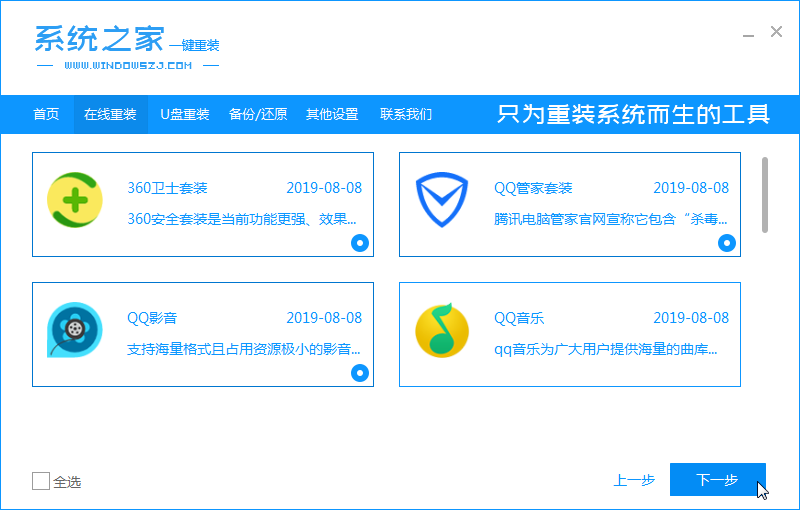
4、接下来的操作就交给系统之家一键重装软件自动进行吧,只要不要让电脑断网断电休眠就可以了。
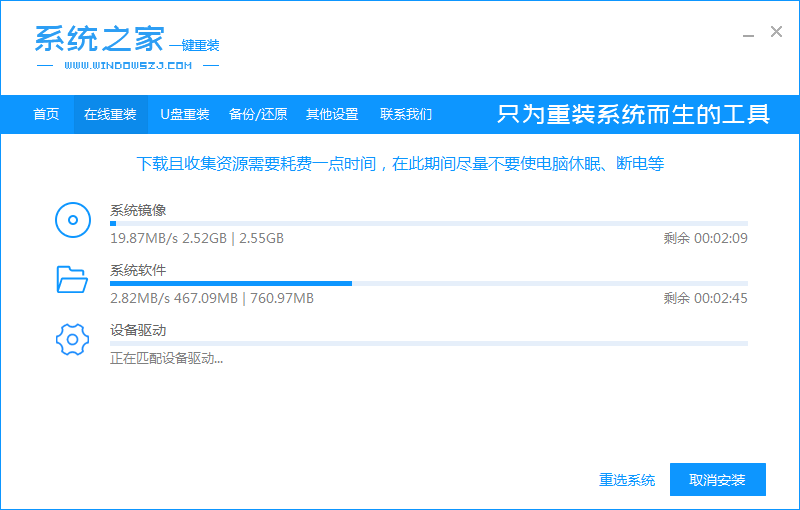
5、接着电脑自动部署完成,10秒重启电脑。
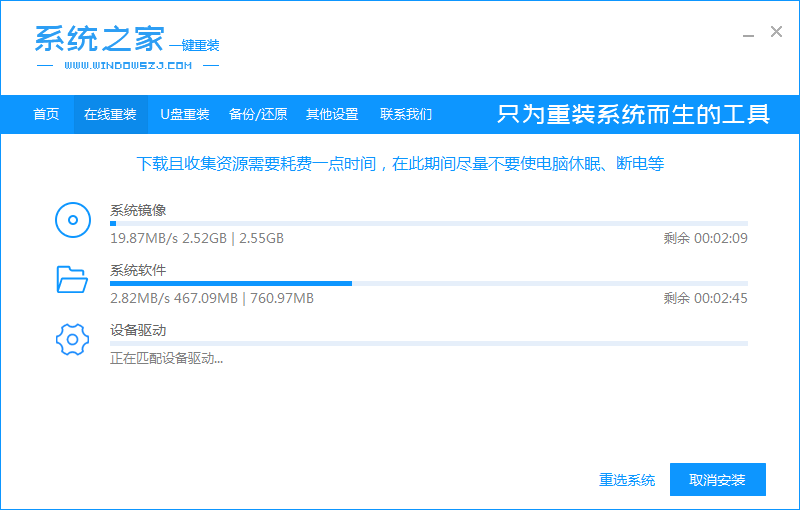
6、电脑重启后进入系统之家PE界面自动安装xp系统,耐心等待安装成功重启电脑。
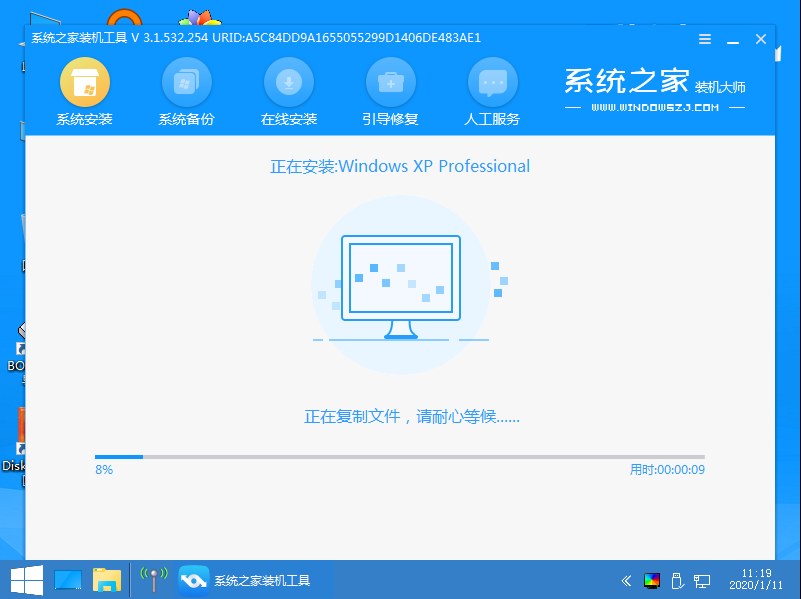
6、最后电脑重启开始xp系统的设置,设置成功进入xp系统界面,这样xp系统重装完成了。

上面是关于一键重装系统xp图文教你,希望帮助到你解决电脑系统故障的问题哦。






 立即下载
立即下载







 魔法猪一健重装系统win10
魔法猪一健重装系统win10
 装机吧重装系统win10
装机吧重装系统win10
 系统之家一键重装
系统之家一键重装
 小白重装win10
小白重装win10
 杜特门窗管家 v1.2.31 官方版 - 专业的门窗管理工具,提升您的家居安全
杜特门窗管家 v1.2.31 官方版 - 专业的门窗管理工具,提升您的家居安全 免费下载DreamPlan(房屋设计软件) v6.80,打造梦想家园
免费下载DreamPlan(房屋设计软件) v6.80,打造梦想家园 全新升级!门窗天使 v2021官方版,保护您的家居安全
全新升级!门窗天使 v2021官方版,保护您的家居安全 创想3D家居设计 v2.0.0全新升级版,打造您的梦想家居
创想3D家居设计 v2.0.0全新升级版,打造您的梦想家居 全新升级!三维家3D云设计软件v2.2.0,打造您的梦想家园!
全新升级!三维家3D云设计软件v2.2.0,打造您的梦想家园! 全新升级!Sweet Home 3D官方版v7.0.2,打造梦想家园的室内装潢设计软件
全新升级!Sweet Home 3D官方版v7.0.2,打造梦想家园的室内装潢设计软件 优化后的标题
优化后的标题 最新版躺平设
最新版躺平设 每平每屋设计
每平每屋设计 [pCon planne
[pCon planne Ehome室内设
Ehome室内设 家居设计软件
家居设计软件 微信公众号
微信公众号

 抖音号
抖音号

 联系我们
联系我们
 常见问题
常见问题



